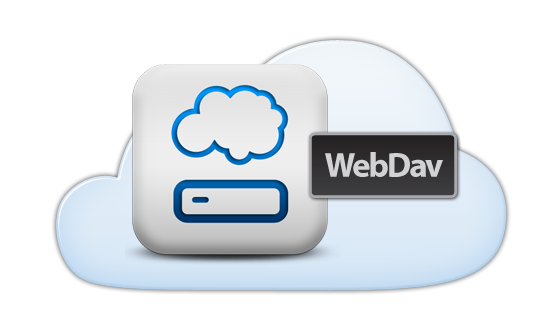servidor centos 5.2
servidor centos 5.2
para compilar el conector jk necesitaremos el archivo apxs que viene con el httpd-devel
asi que:
Eso resolverá las dependencias e instalara lo necesario por esa parte.
luego descargamos elapache-tomcat-5.5.27.tar.gz
lo llevamos /usr/local/
ahi lo descomprimimos :
1 | tar -xvzf apache-tomcat-5.5.27.tar.gz |
y luego creamos un enlace :
1 | ln -s apache-tomcat-5.5.27 tomcat |
ahora descargamos el jdk-1_5_0_03-linux-i586.bin
creamos una carpeta en /usr/local/ llamada java y ahi llevamos el jdk
luego le cambiamos los permisos :
1 | chmod 755 jdk-1_5_0_03-linux-i586.bin |
y lo ejecutamos para instalarlo :
1 | ./jdk-1_5_0_03-linux-i586.bin |
descargamos el apache-ant-1.7.0-bin.tar.gz
lo llevamos a la ruta /usr/local/
lo descomprimimos :
1 | tar -xvz fapache-ant-1.7.0-bin.tar.gz |
creamos un enlace :
1 | ln -s apache-ant-1.7.0 ant |
ahora es momento de modificar el archivo /etc/profile
y agregamos lo siguiente al final del archivo.
1 | JAVA_HOME=/usr/local/java/jdk1.5.0_03 |
3 | PATH=$PATH:$JAVA_HOME/bin:$ANT_HOME |
4 | export PATH JAVA_HOME ANT_HOME |
5 | CATALINA_HOME=/usr/local/tomcat |
7 | CLASSPATH=$CATALINA_HOME/common/lib/servlet.jar |
8 | CATALINA_OPTS='-Djava.awt.headless=true' |
ahora descargamos el conector jakarta-tomcat-connectors-1.2.15-src.tar.gz
lo llevamos a la ruta /usr/src/
ahi lo descomprimimos:
1 | tar -xvz fjakarta-tomcat-connectors-1.2.15-src.tar.gz |
luego ingresamos dentro de la carpeta creada ingresamos al directorio
ahi ejecutamos el comando :
luego :
1 | ./configure --with-apxs=/usr/sbin/apxs --enable-EAPI |
despues:
y finalmente:
eso copiará el mod_jk.so a la carpeta /usr/lib/httpd/modules/
ahora es momento de modificar el archivo de configuracion del apache
1 | vim /etc/http/conf/httpd.conf |
en la seccion agregamos la carga del modulo
1 | LoadModule jk_module modules/mod_jk.so |
y luego en la seccion 3
1 | JkWorkersFile "conf/workers.properties" |
2 | JkLogFile "logs/mod_jk.log" |
4 | JkLogStampFormat "[%a %b %d %H:%S %Y] " |
5 | JkMount /jsp-examples default |
6 | JkMount /jsp-examples/* default |
eso quiere decir que tenemos que crear el archivo workers.properties en el directorio conf del apache
1 | vi /etc/httpd/conf/workers.properties |
con el siguiente contenido:
1 | workers.tomcat_home=$CATALINA_HOME |
2 | workers.java_home=$JAVA_HOME |
5 | worker.default.port=8009 |
6 | worker.default.host=localhost |
7 | worker.default.type=ajp13 |
8 | worker.default.lbfactor=1 |
creo que hasta ahi ya podriamos probar
ingresamos al directorio bin del tomcat
1 | cd /usr/local/tomcat/bin/ |
y ejecutamos :
deberiamos ver
1 | Using CATALINA_BASE: /usr/local/tomcat |
2 | Using CATALINA_HOME: /usr/local/tomcat |
3 | Using CATALINA_TMPDIR: /usr/local/tomcat/temp |
4 | Using JRE_HOME: /usr/local/java/jdk1.5.0_03 |
para comprobar el correcto funcionamiento:
1 | netstat -an |grep tcp |grep 8080 |
y nos muestra:
1 | tcp 0 0 :::8080 :::* LISTEN |
ahora levantamos el apache
probamos
Apache
Tomcat:
Y el conector mod_jk:
1 | http://localhost/jsp-examples |
hasta ahi si salio todo bien deberiamos poder navegar por el directorio de los ejemplos
Ahora si deseamos desplegar una aplicacion nueva en un archivo war
suponiendo que nuestro war se llama apliacion.war
primero modificamos el archivo del apache agregamos al final
1 | JkMount /aplicacion default |
2 | JkMount /aplicacion/* default |
y luego desplegamos el war colocandolo en la carpeta /usr/local/tomcat/webapps/
el apache se encarga de descomprimirlo y deplegarlo creando una carpeta con el nombre del archivo tambien se puede desplegar desde el manager del tomcat
primero modificamos el archivo users del tomcat
1 | vim /usr/local/tomcat/conf/tomcat-users.xml |
agregar los roles admin y manager
1 | <ROLE rolename="admin" /> |
2 | <ROLE rolename="manager" /> |
y agregamos un usuario y password con esos roles
1 | <USER roles="tomcat" password="tomcat" username="tomcat" /> |
2 | <USER roles="manager" password="manager" username="manager" /> |
luego cuando ingresamos en la direccion;
vamos al enlace manager ponemos el usuario y clave y desde ahi podemos subir nuestros archivos war
reiniciamos el apache y el tomcat probamos..
FUENTE: http://rkcomt.blogspot.com/2010/02/apache-webdav-centos-5.html
http://www.jmarior.net/itank/l/webdav-server/